エルミタ的速攻撮って出しレビュー Vol.208
2013.02.14 更新
文:GDM編集部 池西 樹
「Z77 Extreme11」に搭載されるRAIDコントローラLSI「SAS 2308」は、PLX「PEX 8747」を経由してPCI-Express3.0(x8)で接続されており、理論値ながら帯域幅は片方向8GB/sec、双方向では実に16GB/secに及ぶ。これだけ広い帯域幅を確保していればSATA3.0(6Gbps)対応SSDを複数台接続した場合でもボトルネックとなる心配はないだろう。そこで、今回はSandForce「SF-2281」を採用するADATA「SX900」シリーズ128GBモデル「ASX900S3-128GM-C」を8台用意して、フル構成のRAID 0に挑戦してみることにした。テスト環境は以下の通り。
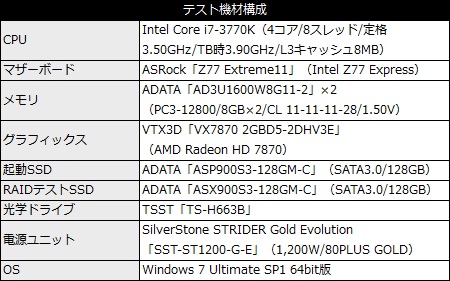
 |
ADATA「SX900」シリーズ128GBモデル「ASX900S3-128GM-C」。シーケンシャル読込最高550MB/sec、書込520MB/secを誇る上位モデルで実勢価格は10,000円前後 |
 |
|
| 起動用ドライブと合わせて9台のSSDを用意。正直これだけのSSDを同時に接続したのは初めての経験だ | |
LSI「SAS 2308」コントローラでRAIDドライブを構築するには、起動時にRAID ROMから設定する方法とWindows上で「MegaRAID Storage Manager」を利用する2通りの方法がある。今回は起動ドライブを別に用意しているため、後者の手順を中心にまずはRAIDドライブの構築方法について簡単に紹介していこう。なお「MegaRAID Storage Manager」は、ドライバCDから一括インストールを選択すると、他のドライバやユーティリティと同時にインストールされる。
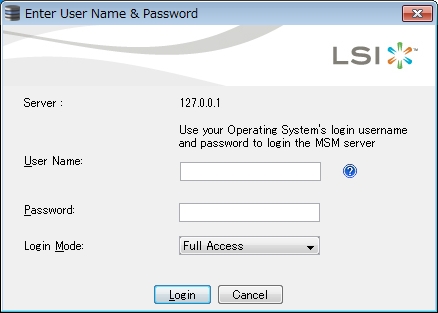 |
|
| 「MegaRAID Storage Manager」を起動すると表示されるログイン画面。Windowsにログオンするユーザー名とパスワードをそのまま入力すればよい | |
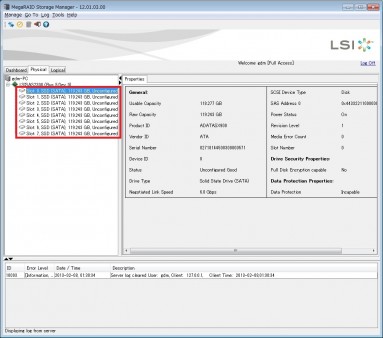 |
|
| ログインに成功すると「MegaRAID Storage Manager」が起動する。Physicalタブでは、接続した8台すべてのSSDが認識していることが確認できる | |
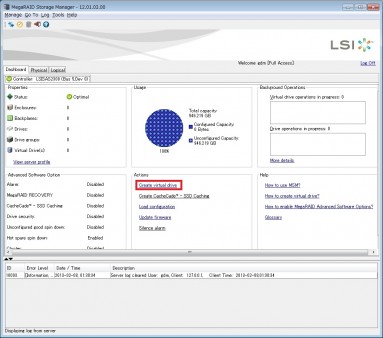 |
|
| RAIDドライブを構築する場合は、Dashboardタブから「Create virtual drive」を選択する | |
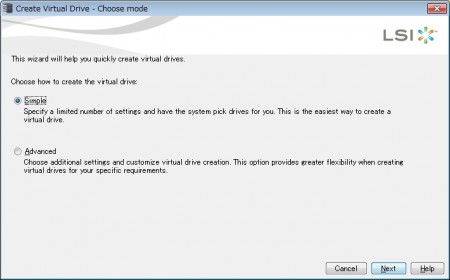 |
|
| まずはウィザードで設定方法を選択。特に詳細な設定を行う予定がないなら「Simple」を選択しておけばいいだろう | |
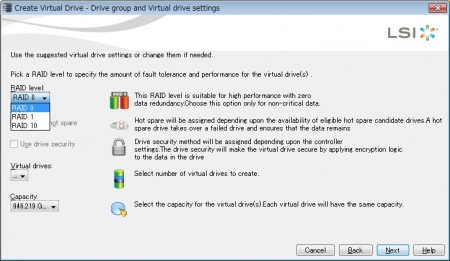 |
|
| 「Simple」ではRAIDレベル、使用ドライブ、容量を選択するだけで設定は完了 | |
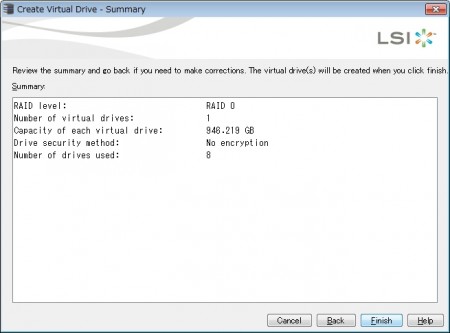 |
|
| 設定に問題がなければ「Finish」をクリックすればRAIDドライブが構築される | |
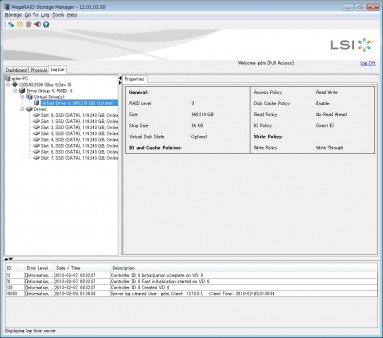 |
|
| Logicalタブをチェックすると、8台のSSDを使ってRAID 0が構築されているのが確認できる | |
ちなみにOSをインストールする場合は、UEFIで“LSIコントローラからの起動”を有効にした後、RAID ROMであらかじめRAIDドライブを構築しておく必要がある。またWindows 7では、OSにドライバが含まれていないため、インストール中に専用ドライバを別途読み込む必要がある。
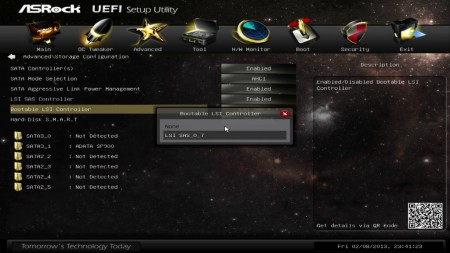 |
|
| デフォルト設定では“LSIコントローラからの起動”はオフに設定されていた | |
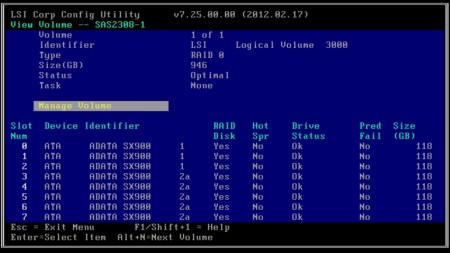 |
|
| RAID ROM設定画面。基本的にIntelやAMDのRAID ROMと操作は変わらず、一度でも設定したことがあれば戸惑うことはないだろう | |
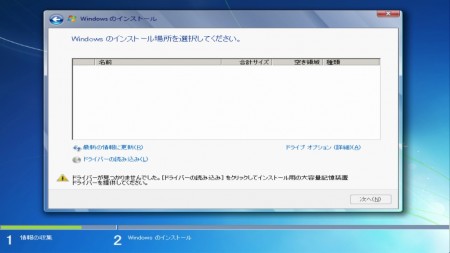 |
|
| Windows 7ではインストール時にドライバの読み込みが必要。一方、Windows 8では標準ドライバに組み込まれており、そのままでRAIDドライブを認識した | |

